(Letzte Änderung dieses Kapitels: 02.12.2021)
steadyPRINT stellt für Sie standardmäßig vordefinierte und bereits integrierte SNMP-Abfragen bereit. Diese sind in die drei Kategorien Controlling, Einkauf und Support unterteilt. Zum Öffnen des Monitoring-Reiters in steadyPRINT muss ein Druckserver, Ordner oder Drucker ausgewählt und anschließend in den Reiter Monitoring gewechselt werden. Abhängig davon, ob der Monitoring-Reiter auf einem Druckserver, Ordner oder einem Drucker aufgerufen wurde, stehen Ihnen unterschiedliche Funktionen zur Verfügung.
Wichtig |
Speichern der Einstellungen |
|
Alle Änderungen, die Sie im SNMP-Reiter vornehmen, müssen durch die Speichern-Schaltfläche im Menüband bestätigt werden. Nicht gespeicherte Konfigurationen gehen nach einem Wechsel der Ansicht verloren! |
Ansicht des Monitoring in der Druckeransicht
Die nachfolgende Abbildung Druckeransicht Monitoring zeigt Ihnen beispielhaft die Monitoring-Ansicht eines Druckers.
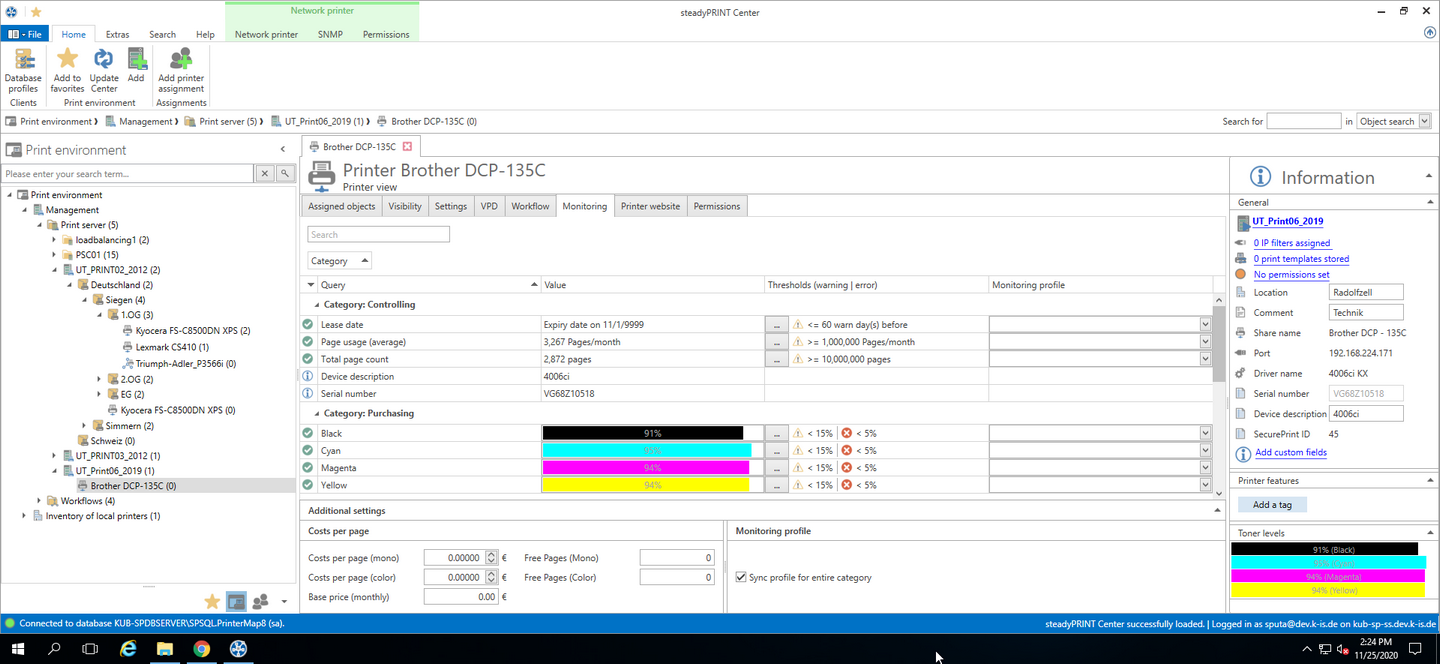
Abbildung 168: Druckeransicht Monitoring
Druckerstatus (nur in Baumansicht verfügbar)
Diesen zeigt das steadyPRINT Center direkt im Baum (Aktivierung in den Einstellungen erforderlich). Mögliche Status sind Keine Probleme (Grün), Warnung (Gelb) und Fehler (Rot).
Der Status eines Druckers wird aus den Status aller zugeordneten SNMP-Abfragen (auch den eigenen SNMP Abfragen) aggregiert. Fehler haben die höchste Priorität, gefolgt von Warnungen. Nur wenn alle SNMP-Abfragen den Status Keine Probleme zurückgeben, ist auch der Status des Druckers auf Keine Probleme gesetzt. Ein Fehler oder eine Warnung für den Rückgabewert einer einzigen SNMP-Abfrage würden demzufolge den Status des Druckers auf Fehler bzw. Warnung setzen, wobei immer nur die Anzeige des Status mit der höchsten Priorität erfolgt.
Status einer SNMP-Abfrage
Mögliche Status einer SNMP-Abfrage sind wie beim Druckerstatus Keine Probleme (Grün), Warnung (Gelb) und Fehler (Rot). Welchen Status eine SNMP-Abfrage zurückgibt, bestimmen die dafür hinterlegten Einstellungen. Eine Abfrage nach Wahrheitsgehalt (Wahr oder Falsch) ist die einfachste Form und gibt lediglich Keine Probleme oder Fehler zurück. Bei Abfragen mit komplexen Einstellungen können Sie definieren, welcher Schwellwert eine Warnung und welcher einen Fehler auslösen soll.
Suche
Mit der Suchfunktion können Sie nach einer Kategorie, dem Namen einer SNMP-Abfrage oder einem zugewiesenen Monitoring-Profil suchen.
Monitoring-Profile zuweisen
Damit Sie über Warnungen oder Fehler einer SNMP-Abfrage benachrichtigt werden können, müssen Sie einer SNMP-Abfrage ein Monitoring-Profil zuweisen. Unter der Spalte Monitoring-Profil finden Sie eine Liste aller Monitoring-Profile, aus welcher die Auswahl des gewünschten Profils erfolgt (siehe auch Kapitel Monitoring Profile). Standardmäßig wird immer einer ganzen Kategorie von SNMP-Abfragen ein Monitoring-Profil zugewiesen. Dieses Verhalten kann durch das Entfernen des Häkchens Gesamte Kategorie auswählen auf Einzelauswahl umgestellt werden.
Liste der Standard SNMP-Abfragen
Nachfolgend finden Sie eine Auflistung aller fest integrierten und im Standard enthaltenen SNMP-Abfragen:
Name |
Beschreibung |
Optionen |
Kategorie |
Auslaufdatum |
Datum bis das Druckerleasing ausläuft. |
Festlegen des Auslaufdatums. Bestimmen wie viele Tage vorher über das Auslaufen dieses Datums informiert werden soll. |
Controlling |
Gesamtzählerstand |
Anzahl aller gedruckten Seiten. |
Festlegen bei welcher Anzahl von insgesamt gedruckten Seiten für diesen Drucker eine Warnung versendet werden soll. |
Controlling |
Seitenverbrauch (durchschnittlich) |
Durchschnittliche Anzahl der gedruckten Seiten in einem auswählbaren Zeitraum. |
Sie können das Zeitintervall festlegen, für welches Sie den durchschnittlichen Seitenverbrauch berechnen lassen möchten. (Stunden, Tage, Wochen, Monate, oder Jahre). |
Controlling |
Cyan |
Füllstand der Kartusche Cyan. |
Auswahl der Schwellwerte (in Prozent) zur Ausgabe einer Warnung oder eines Fehlers bei Unterschreitung von diesem Tonerstand. |
Einkauf |
Gelb |
Füllstand der Kartusche Gelb. |
Auswahl der Schwellwerte (in Prozent) zur Ausgabe einer Warnung oder eines Fehlers bei Unterschreitung von diesem Tonerstand. |
Einkauf |
Magenta |
Füllstand der Kartusche Magenta. |
Auswahl der Schwellwerte (in Prozent) zur Ausgabe einer Warnung oder eines Fehlers bei Unterschreitung von diesem Tonerstand. |
Einkauf |
Schwarz |
Füllstand der Kartusche Schwarz. |
Auswahl der Schwellwerte (in Prozent) zur Ausgabe einer Warnung oder eines Fehlers bei Unterschreitung von diesem Tonerstand. |
Einkauf |
Hinweis |
Seitenverbrauch |
|
Beachten Sie, dass für die Ermittlung eines genauen Durchschnittswertes das Monitoring über einen längeren Zeitraum aktiv sein muss. Das Dashboard selbst zeigt diesen Wert nur an, wenn mindestens zwei unterschiedliche Zählerstände zur Verfügung stehen. |
Hinweis |
Tonerfüllstände |
|
Einige Geräte geben keinen genauen Füllstand zurück, weshalb eine genaue Anzeige und Auswertung nicht möglich ist. In diesen Fällen befindet sich eine Zusatzinformation neben den jeweiligen Tonerkartuschen. |
Für die folgenden Abfragen können keine individuellen Schwellwerte hinterlegt werden:
Name |
Beschreibung |
Kategorie |
Ausgabefach fast voll |
Das Ausgabefach des Druckers ist fast voll. |
Support |
Ausgabefach fehlt |
Das Ausgabefach fehlt. |
Support |
Ausgabefach voll |
Das Ausgabefach ist voll. |
Support |
Benutzereingriff erforderlich |
Ein Benutzereingriff ist erforderlich. Dieser Fehler tritt auf bei einem vom Drucker nicht definierten Fehler. |
Support |
Kartusche fehlt |
Eine Kartusche fehlt oder wurde nicht ordnungsgemäß eingesetzt. |
Support |
Niedriger Tonerstand |
Der Füllstand einer Kartusche ist niedrig. |
Support |
Offline |
Der Drucker ist nicht erreichbar. |
Support |
Papier leer |
Das Papier ist leer. |
Support |
Papier zum Fortfahren auffüllen |
Papier ist während des Druckvorgangs leer geworden. |
Support |
Papierschublade fehlt |
Die Papierschublade fehlt. |
Support |
Papierstau / Druckjob hängt |
Es kann ein Papierstau aufgetreten sein oder ein Druckjob lässt sich nicht weiterverarbeiten. |
Support |
Wartung fällig |
Eine Wartung ist fällig. |
Support |
Wenig Papier |
Im Papierfach befindet sich nur noch wenig Papier. |
Support |
Seitenpreise
Die Zuordnung der Seitenpreise findet pro Druckserver bzw. Ordner für alle darunter liegenden Drucker statt. Eine Auswertung und Berechnung von Kosten für Farbseiten gelingt durch die Konfiguration von benutzerdefinierten SNMP-Abfragen (siehe Kapitel Benutzerdefinierte SNMP-Abfragen).
Ansicht von Monitoring in der Druckserver- und Ordneransicht
Die eigentlichen Konfiguration unterscheidet sich nicht von der eines Druckers (siehe Abbildung Druckserver- Ordneransicht Monitoring). Lediglich die Informationsanzeige variiert in einigen Details.
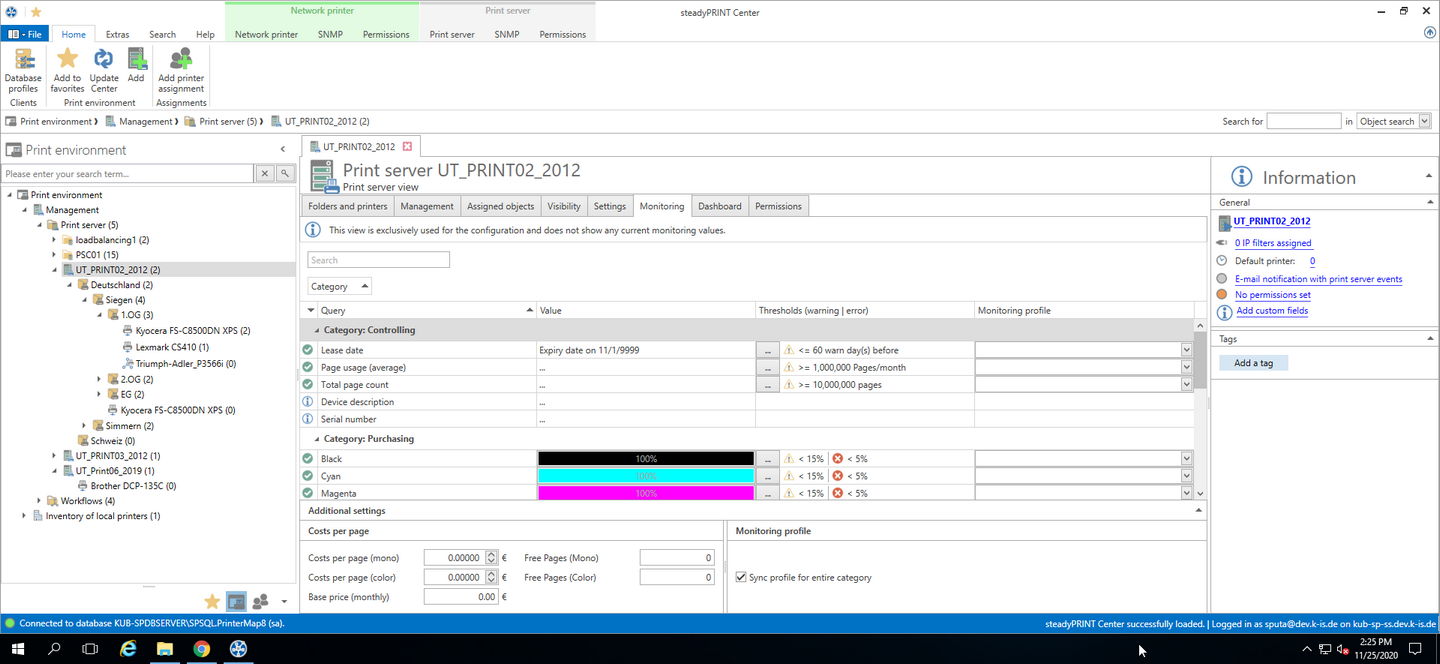
Abbildung 169: Druckserver- Ordneransicht Monitoring
Wichtig |
Druckserver- und Ordneransicht - Globale Konfiguration der Drucker |
|
Alle Änderungen für SNMP-Abfragen, welche in einer solchen Konfigurationsansicht getätigt werden, übernimmt das steadyRPINT Center für alle darunterliegenden Drucker. |
Wichtig |
Speichern der Einstellungen |
|
Alle Änderungen, die Sie im SNMP-Reiter vornehmen, müssen durch die Speichern-Schaltfläche im Menüband bestätigt werden. Nicht gespeicherte Konfigurationen gehen nach einem Wechsel der Ansicht verloren! |
Hinweis |
Ansichten Druckserver und Ordner gegenüber Drucker |
|
Die Druckserver- und Ordneransicht unterscheidet sich von der eines Druckers nur dahingehend, dass für den Druckserver und Ordner keine SNMP-Abfragen ausgeführt werden. Die Ansichten auf einem Druckserver und Ordner dienen lediglich als globale Konfiguration der darunter liegenden Drucker. |